usuarios
Funcionalidad de los Usuarios en Flectra
Un usuario es alguien que tiene acceso a una base de datos para realizar tareas diarias. Puede añadir todos los usuarios que necesite y, para restringir el tipo de información a la que puede acceder cada usuario, puede aplicar reglas. Se pueden añadir y modificar usuarios y derechos de acceso en cualquier momento. Los permisos de acceso le permiten definir reglas a modelos dentro de una aplicación.
¿Cómo crear un usuario del sistema?
Existen diferentes formas para crear una cuenta de usuario del sistema en Flectra.
Opción 1: Creación de usuario del sistema
Para crear un nuevo usuario diríjase en Ajustes, y seguido de esto en el menú Usuarios y empresas>>Usuarios>>Crear.
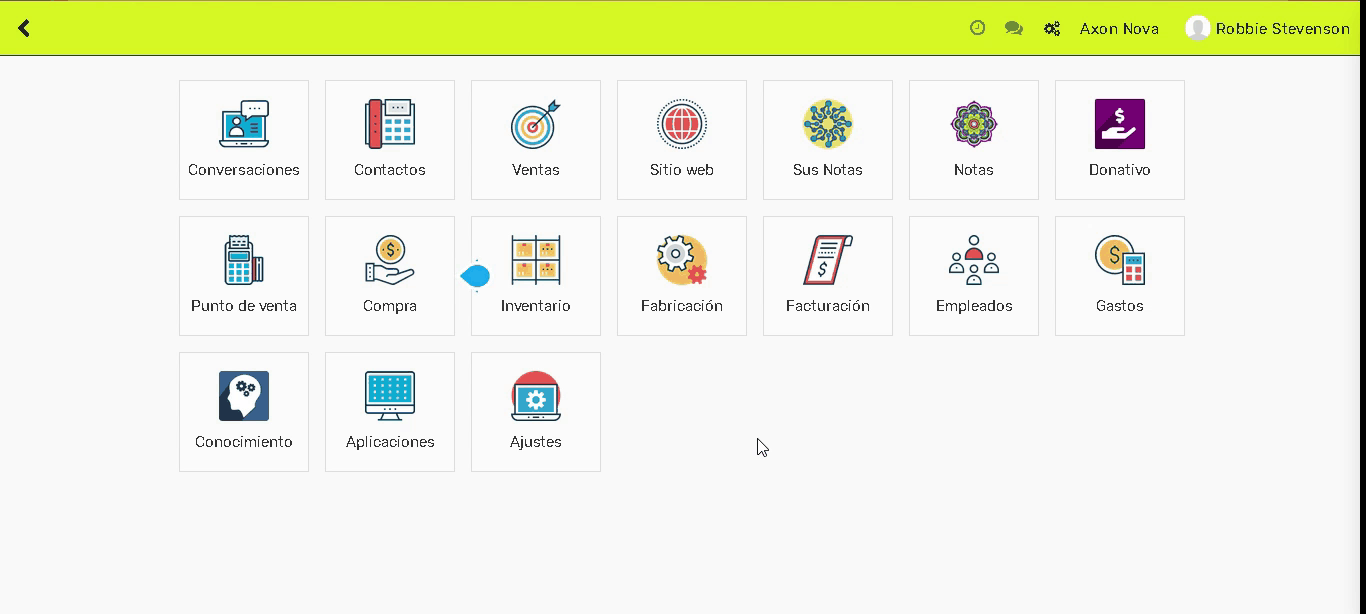
Después de eso ingrese el nombre y la cuenta de correo. Es importante añadir correctamente el correo del usuario, ya que esta es la dirección a la cual le llegara la liga de acceso para configurar su contraseña y poder ingresar al sistema. A un costado se encuentra un icono donde puede seleccionar una foto desde su equipo para identificar al nuevo usuario.
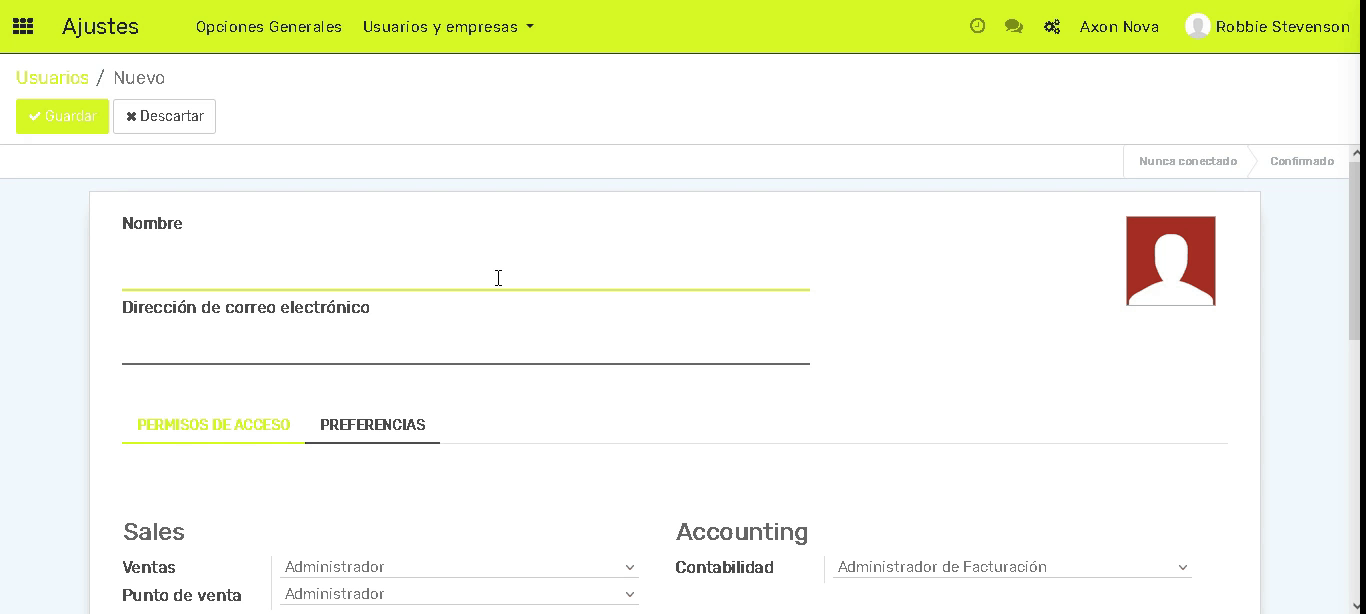
En la parte inferior en el apartado Permisos de acceso, se encuentran las apps agrupadas por categorías, Flectra le permite personalizar los privilegios de acceso que puede otorgar a un usuario del sistema, dependiendo el grado que le conceda a un usuario, será el rol que este puede desempeñar dentro de las apps del sistema.
Al desplegar el menú en cada caso, se muestran los permisos. Por ejemplo en el caso de Ventas, el usuario con permisos de acceso más básicos es el Usuario: Solo mostrar documentos propios, y el usuario que puede tener acceso a todas las funcionalidades y permisos dentro de la app de Ventas es el Administrador. De esta manera respectivamente en cada app debe de establecer los permisos para cada usuario.
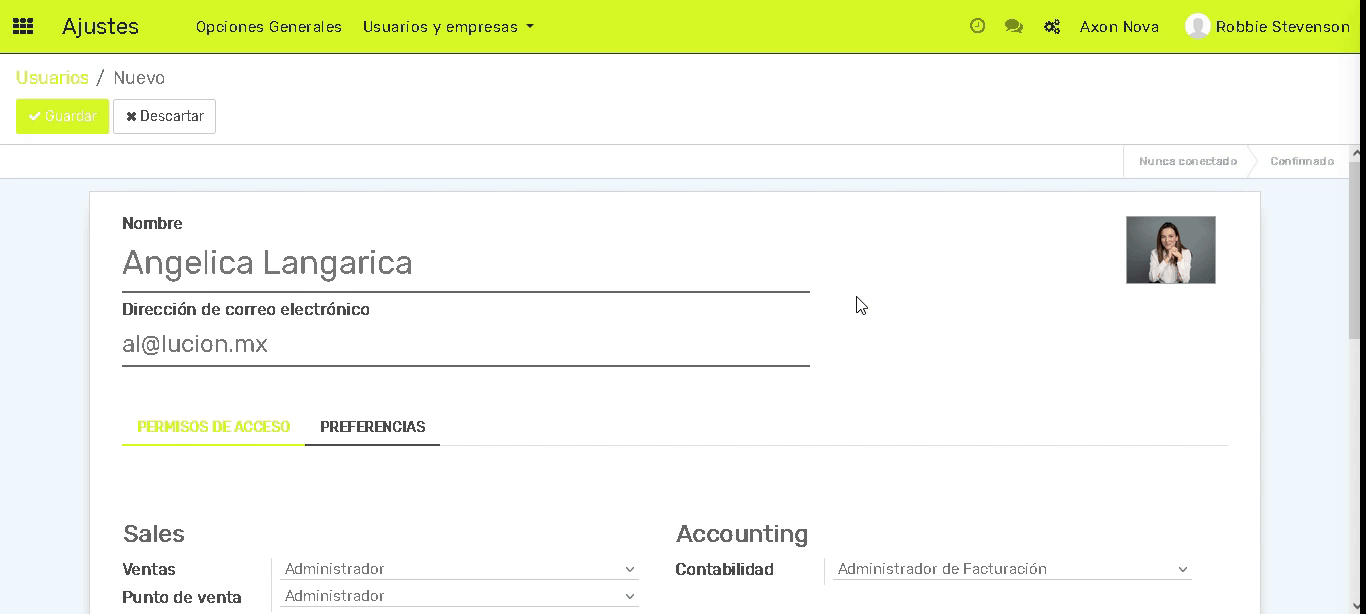
Una vez que ha establecido los permisos necesarios guarde los cambios, en la parte superior se muestra un mensaje que dice se le ha enviado un correo con el enlace de invitación donde debe de cambiar su contraseña para poder iniciar sesión.
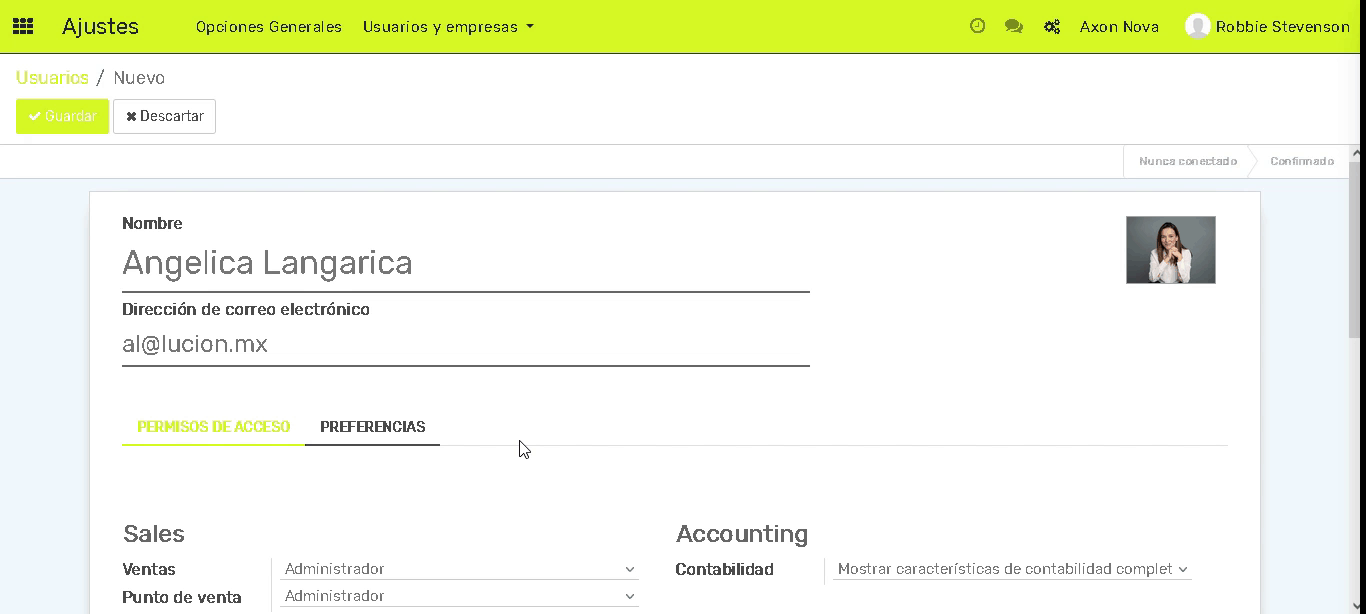
En este momento el usuario al que se creo la cuenta puede ingresar a su correo para cambiar la contraseña, para loguearse en el sistema y poder comenzar a colaborar, o de igual forma puede compartir el link que se muestra en la parte de arriba, este lo redirige automaticamente al sitio para de igual manera resetear su contraseña, al configurar correctamente sus datos le debe permitir acceder al sistema.
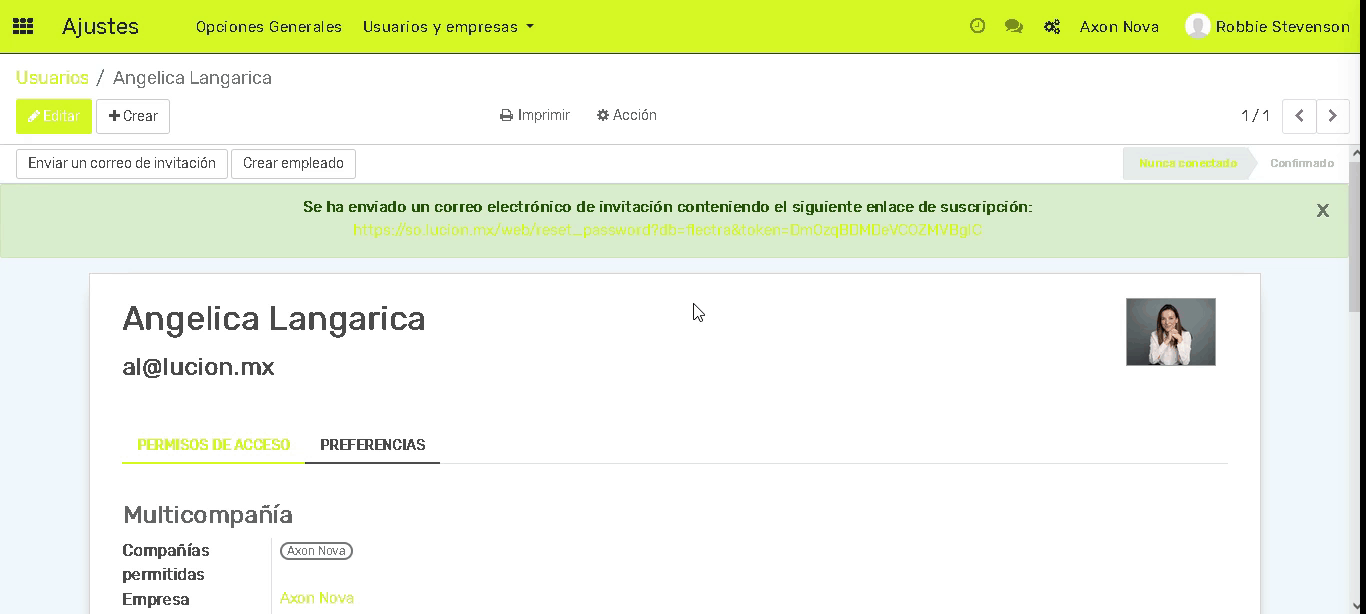
Opción 2: Creación de usuario
Otra sencilla manera de crear usuarios del sistema diríjase en Ajustes, y seguido de esto en el apartado Invitar a nuevos usuarios.
Ingrese el correo y haga click en el botón Invitar. A partir de aquí siga los mismos pasos a los mencionados anteriormente.
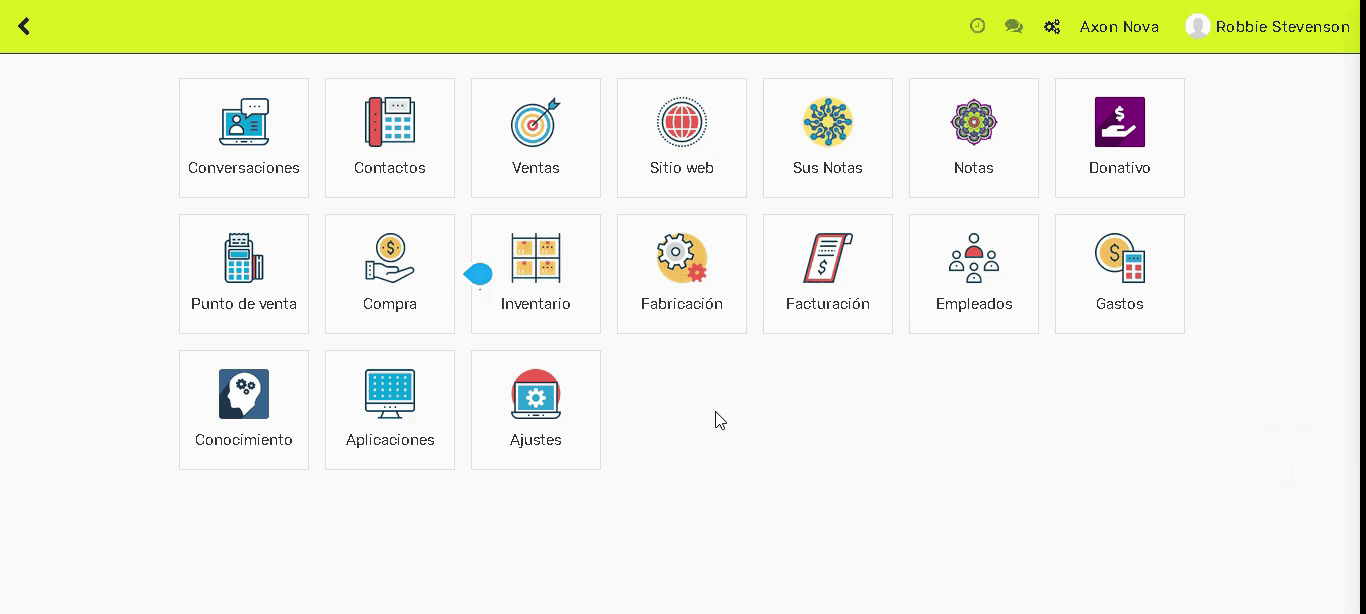
Ingresar al correo para aceptar la invitación y actualizar los datos de acceso como lo es la contraseña.
Una vez que logra ingresar al sistema se le crea automáticamente un registro de usuario que puede consultar en Ajustes>>Usuarios. Esta importante saber que para asignar permisos a un usuario del sistema existente, solo pueden ser establecidos por un usuario con los permisos necesarios de tipo Administrador. Ingresar a la cuenta del usuario, seleccione la opción Editar, en el apartado Permisos de acceso, establezca los permisos y guarde los cambios.